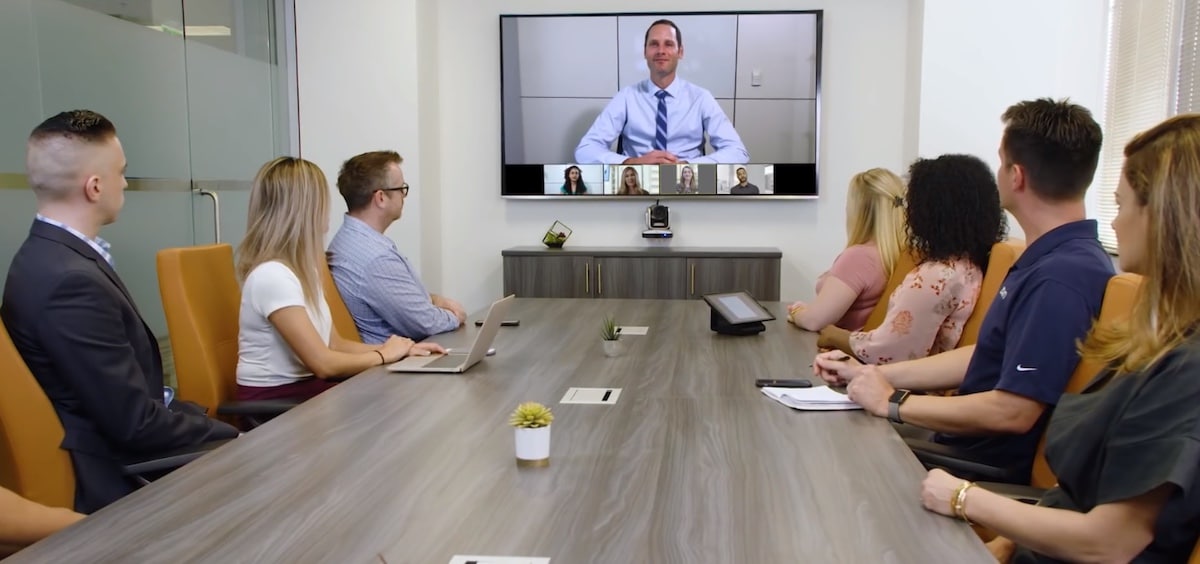
Αυτήν τη στιγμή μπορούμε να πραγματοποιούμε τον μεγαλύτερο αριθμό βιντεοκλήσεων από τότε που υπάρχουν. Είτε πρόκειται για εργασία, με φίλους, οικογένεια ή παρόμοια, οι βιντεοκλήσεις έχουν γίνει πολύ σημαντικές για πολλούς ανθρώπους. Ο coronavirus προκαλεί τη σημαντική αύξηση της χρήσης αυτών των βιντεοκλήσεων και οι συναντήσεις εργασίας ή ακόμα και εκείνες οι στιγμές γιορτάζοντας τα γενέθλια ενός φίλου, ενός μέλους της οικογένειας κ.λπ., μπορεί να είναι σημαντικές για εμάς και θέλουμε να τα ηχογραφήσουμε.
Λοιπόν σήμερα θα δούμε πώς μπορείτε να κάνετε εγγραφές ορισμένων βιντεοκλήσεων που κάνουμε με τις διαφορετικές εφαρμογές που διαθέτουμε ή ακόμα και με το FaceTime, ναι, μπορείτε να εγγράψετε βιντεοκλήσεις από Skype, Zoom, WhatsApp ή ακόμα και από το Google Meet. Εν ολίγοις, υπάρχουν πολλές διαθέσιμες υπηρεσίες αυτήν τη στιγμή για να πραγματοποιήσετε αυτές τις βιντεοκλήσεις ό, τι είναι και να μπορείτε να τις καταγράψετε.
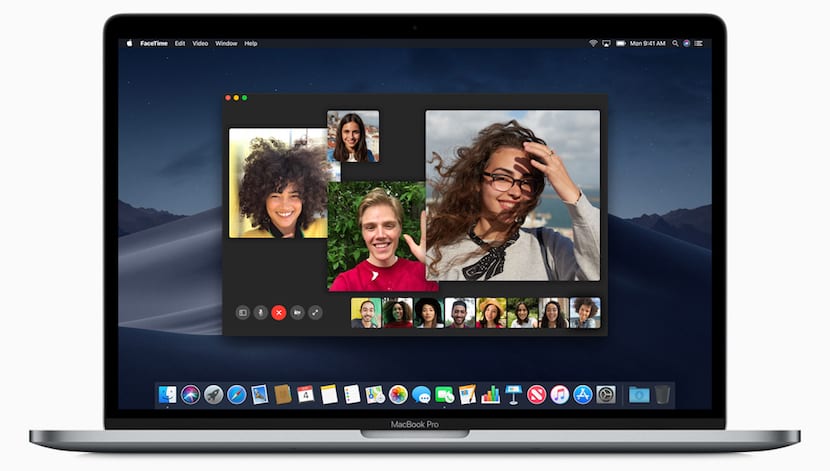
Θα ξεκινήσουμε κάνοντας εγγραφή στο iOS με το FaceTime
Ναι, η Apple πρόσθεσε εδώ και πολύ καιρό την επιλογή στο iOS για εγγραφή της οθόνης, αλλά αυτή η λειτουργία δεν επιτρέπει την εγγραφή του ήχου, οπότε θα πρέπει χρησιμοποιήστε ένα Mac εκτός από το ίδιο το iPhone ή το iPad μέσω του καλωδίου Lightning. Για να πραγματοποιήσουμε την εγγραφή αυτού του FaceTime, απλά πρέπει να συνδέσουμε το USB στο Mac μας και να ακολουθήσουμε τα βήματα:
- Ανοίξτε την εφαρμογή QuickTime
- Κάντε κλικ στο Αρχείο και στη συνέχεια στη Νέα εγγραφή
- Σε αυτό το σημείο επιλέγουμε το iPhone ή το iPad στην ενότητα Κάμερα
- Τώρα απλά πρέπει να κάνουμε κλικ στο κόκκινο κουμπί και η βιντεοκλήση θα ξεκινήσει την εγγραφή
Αυτή η επιλογή προσθέτει ένα Mac για αυτό και αν θέλετε θα μπορούσαν ακόμη και εγγραφή κλήσης απευθείας από το WhatsApp ή οποιαδήποτε άλλη εφαρμογή που χρησιμοποιούμε με τη συσκευή iOS με την ίδια μέθοδο. Ο Mac θα καταγράψει τα πάντα, συμπεριλαμβανομένου του ήχου της βιντεοκλήσης, οπότε μόλις ηχογραφηθεί, πρέπει απλώς να αποθηκεύσουμε το κλιπ και αυτό είναι.

Εγγραφή βιντεοκλήσης στο Google Meet
Η υπηρεσία Google Meet επιτρέπει την εγγραφή αυτών των βιντεοκλήσεων, αλλά δεν είναι δωρεάν. Αυτή η λειτουργία θα συνδέεται άμεσα με τις υπηρεσίες G Suite Enterprise y G Suite Enterprise for Education Επομένως, είναι πιθανό πολλοί από εσάς να έχετε μόνο τη δωρεάν επιλογή και αυτό δεν θα λειτουργήσει για εσάς.
Αλλά για όσους έχουν μια υπηρεσία επί πληρωμή, μπορούν να καταγράφουν κλήσεις απευθείας ακολουθώντας αυτά τα βήματα. Είναι απλό και σε αυτήν την περίπτωση, όταν ανοίξουμε τον υπολογιστή ή τον Mac, θα ξεκινήσουμε τη συνεδρία και μετά θα συμμετάσχουμε στη βιντεοκλήση και θα ακολουθήσουμε τα βήματα.
- Θα κάνουμε κλικ στο μενού Περισσότερα, που είναι τα τρία κάθετα σημεία
- Θα εμφανιστεί η επιλογή καταγραφής της σύσκεψης
- Κάντε κλικ σε αυτό και θα ξεκινήσουμε την ηχογράφηση
- Στο τέλος κάνουμε κλικ στο Διακοπή εγγραφής
Μόλις τελειώσει το αρχείο θα αποθηκευτεί στο Google Drive μέσα στο φάκελο Meet. Σε αυτήν την περίπτωση και όπως είπαμε στην αρχή, είναι πιθανό αυτή η υπηρεσία να μην εμφανίζεται στο μενού επιλογών σας και αυτό οφείλεται στο γεγονός ότι ο ίδιος ο διαχειριστής έχει περιορισμένες εγγραφές ή ότι δεν έχουμε απευθείας αυτήν την υπηρεσία αποκλειστική για το G Suite Enterprise και το G Suite Enterprise for Education.

Βιντεοκλήσεις που έχουν εγγραφεί στο Zoom
Το Zoom είναι ένα από τα πιο χρησιμοποιημένα εργαλεία σε αυτήν την κρίση Covid-19. Χωρίς αμφιβολία, τα προβλήματα ασφαλείας που είχαν στην αρχή φαίνεται να έχουν επιλυθεί και το Zoom συνεχίζει να αυξάνεται στους χρήστες καθώς περνούν οι μέρες. Σε αυτήν την περίπτωση, οι εγγραφές βιντεοκλήσεων Zoom αποθηκεύονται απευθείας στον εξοπλισμό μας, δεν υπάρχει δωρεάν υπηρεσία cloud, έτσι είναι τοπική ηχογράφηση σε όλους τους δωρεάν λογαριασμούς, οπότε θα πρέπει να περάσετε από το πλαίσιο εάν θέλετε η εγγραφή βιντεοκλήσεων να αποθηκευτεί στο cloud.
Για να πραγματοποιήσετε μια εγγραφή στο Zoom, πρέπει επίσης να εξετάσουμε τις επιλογές διαμόρφωσης του εργαλείου και να ακολουθήσουμε μερικά απλά βήματα. Σε αυτήν την περίπτωση, το πρώτο πράγμα που πρέπει να κάνετε είναι να ενεργοποιήσετε τη λειτουργία και για αυτό θα πατήσουμε το Ρυθμίσεις λογαριασμού σχετικά με την επιλογή Εγγραφή και αργότερα θα κάνουμε κλικ στην επιλογή Τοπική εγγραφή.
- Τώρα ξεκινάμε τη βιντεοκλήση
- Κάντε κλικ στην επιλογή Εγγραφή
- Επιλέγουμε την επιλογή Τοπική εγγραφή
- Μόλις τελειώσουμε σταματάμε την ηχογράφηση
Το αποθηκευμένο έγγραφο βρίσκεται στο Μεγέθυνση φακέλου μέσα στον υπολογιστή ή το Mac σας. Αυτό το αρχείο βρίσκεται στο φάκελο Documents και θα μπορείτε να δείτε την εγγραφή σε μορφή Mp4 ή M4A από οποιαδήποτε συσκευή αναπαραγωγής.
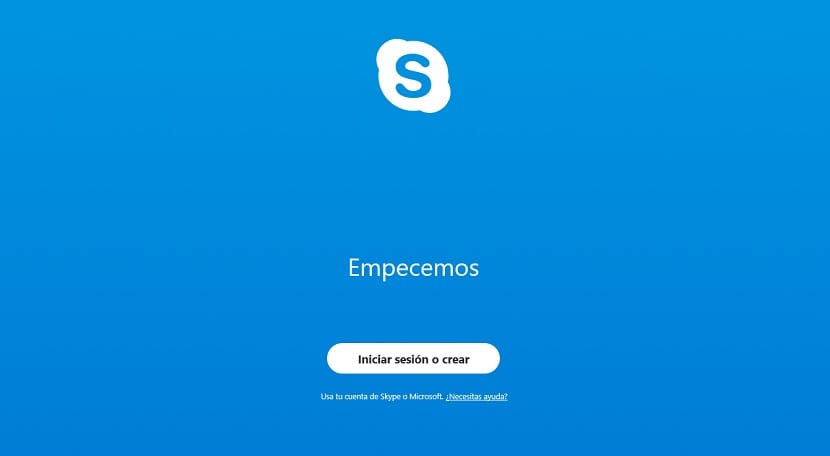
Εγγραφή βιντεοκλήσεων Skype
Τέλος, ένα από τα πιο δημοφιλή εργαλεία για όσους έχουν ήδη χρησιμοποιήσει βιντεοκλήσεις πριν από την έκρηξη που υπέστησαν αυτές οι υπηρεσίες, το Skype. Σε αυτήν την περίπτωση, η εφαρμογή smartphone μας επιτρέπει επίσης να κάνουμε απευθείας εγγραφή της βιντεοκλήσης και απλά πρέπει να κάνουμε κλικ στην επιλογή «Ξεκινήστε την εγγραφή»Βρέθηκε στις Ρυθμίσεις στην κορυφή.
Είναι απλό και γρήγορο και οι ηχογραφήσεις αποθηκεύονται απευθείας στο ιστορικό συνομιλιών μας σε μια περίοδο 30 ημερών, μετά από αυτήν την ώρα η εγγραφή διαγράφεται αυτομάτως. Είναι το ίδιο από υπολογιστή ή Mac, απλά πρέπει να κάνουμε κλικ στις ρυθμίσεις και να κάνουμε κλικ στην έναρξη εγγραφής.

Όπως μπορείτε να δείτε σε όλες σχεδόν τις περιπτώσεις, οι ίδιες οι εφαρμογές έχουν τη δυνατότητα να καταγράφουν τη βιντεοκλήση. Η εύρεση των επιλογών είναι απλή και δεν προϋποθέτει επιπλοκές εκτός από την περίπτωση του iOS με το FaceTime που απαιτεί Mac για την εγγραφή βιντεοκλήσεων.
Είναι σημαντικό να πούμε ότι οι περισσότερες εφαρμογές δείχνουν ανά πάσα στιγμή ότι η βιντεοκλήση εγγράφεται, αλλά στην περίπτωση του iOS με το FaceTime δεν εμφανίζεται. Είναι αυτονόητο ότι από την άποψη της ιδιωτικής ζωής των ατόμων απαιτείται συναίνεση για τη δημιουργία ή κοινή χρήση αυτών των ηχογραφήσεων και ότι αυτό στη χώρα μας έχει αρκετά περιοριστική νομοθεσία. Αυτά τα δεδομένα δεν πρέπει να κοινοποιούνται χωρίς την προηγούμενη συγκατάθεση όλων των συμμετεχόντων μιας βιντεοκλήσης, καθώς ενδέχεται να συμπεριφέρονται νομικά προβλήματα για θέματα απορρήτου.